Attualmente supportato solo per Microsoft Azure.
In Microsoft Azure, se vengono soddisfatti i seguenti criteri,
NSX Tools viene installato automaticamente:
- Le estensioni delle macchine virtuali Azure vengono installate nelle macchine virtuali nella rete virtuale aggiunta in NSX Cloud. Per ulteriori dettagli, vedere la documentazione Microsoft Azure sulle estensioni VM .
- Il gruppo di sicurezza applicato alle macchine virtuali in Microsoft Azure deve consentire l'accesso per l'installazione di NSX Tools. Se il criterio di quarantena è abilitato, è possibile aggiungere le macchine virtuali all'elenco Gestito dall'utente in CSM prima dell'installazione e rimuoverle dall'elenco Gestito dall'utente dopo l'installazione.
- Macchine virtuali contrassegnate utilizzando il la chiave nsx.network e il valore default.
Per abilitare questa funzionalità:
- Passare a .
- Selezionare la rete virtuale sulle cui macchine virtuali si desidera installare automaticamente CSM.
- Abilitare l'opzione utilizzando una delle seguenti procedure:
- Nella vista affiancata, fare clic su
 .
. - Nella vista griglia selezionare la casella di controllo accanto alla VNet e fare clic su .
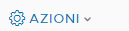 .
. - Nella scheda VNet, fare clic sull'icona AZIONI per passare a Modifica configurazioni
 .
.
- Nella vista affiancata, fare clic su
- Spostare il cursore accanto a Installa automaticamente NSX Tools sulla posizione ON.
Nota: Se l'installazione di
NSX Tools non riesce, eseguire i passaggi seguenti:
- Accedere al portale di Microsoft Azure e passare alla macchina virtuale in cui l'installazione di NSX Tools non è riuscita.
- Passare alle estensioni della macchina virtuale e disinstallare l'estensione denominata VMwareNsxAgentInstallCustomScriptExtension.
- Rimuovere il tag nsx.network=default da questa macchina virtuale.
- Aggiungere nuovamente il tag nsx.network=default a questa macchina virtuale.
Entro circa tre minuti, NSX Tools vengono installati in questa macchina virtuale.